Windows 10 je jedna platforma OS, která se proslavila svou širokou škálou pokročilých funkcí, upgradů a vylepšení, ale zároveň přichází s jejími nevýhodami. Některé z těchto otravných chyb zahrnují problémy OpenGL. Tuto chybu si všimnete hlavně při instalaci nového operačního systému do počítače se systémem Windows 10.
Naštěstí však většina chyb přichází s nějakou opravou, stejně tak chyba OpenGL. Uvidíme, jak to opravit.
Než budete pokračovat v instalaci nejnovějšího grafického ovladače, zkontrolujte, který ovladač aktuálně používáte, a typ systému (32bitový nebo 64bitový operační systém). Podívejme se, jak tyto podrobnosti nejprve zjistit.
Jak zkontrolovat aktuální grafický ovladač nainstalovaný pomocí aplikace Nastavení
Krok 1: Klikněte na Start tlačítko na ploše a vyberte Nastavení umístěný nad Napájení volba.

Krok 2: V Nastavení okno a klikněte na Systém.

Krok 3: V Systém okno, klikněte na Zobrazit nalevo. Nyní na pravé straně podokna klikněte na Pokročilé nastavení zobrazení.
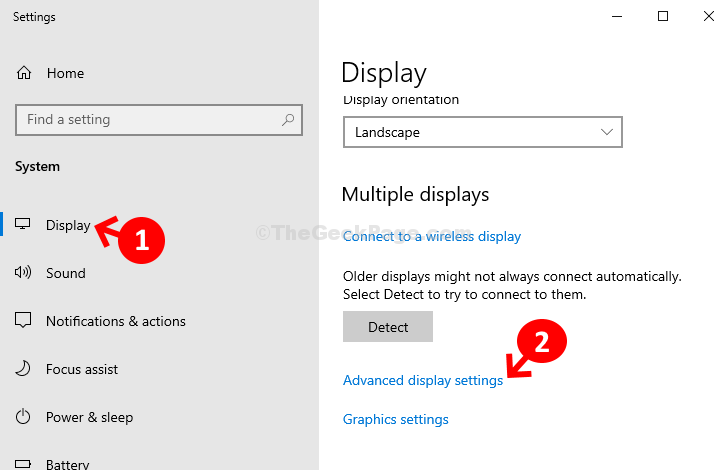
Krok 4: V dalším okně pod Zobrazit informace sekci, klikněte na Vlastnosti grafického adaptéru pro displej 1.
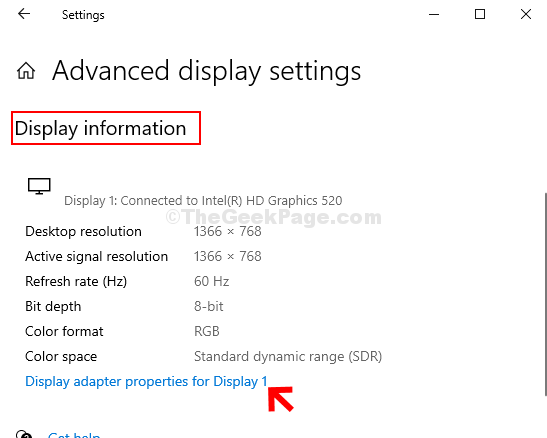
Krok 5: V dialogovém okně, které se objeví, pod Adaptér na kartě, zkontrolujte ovladač grafické karty. Tady to ukazuje Grafika Intel® R HD 520 vedle Řetězec adaptéru.
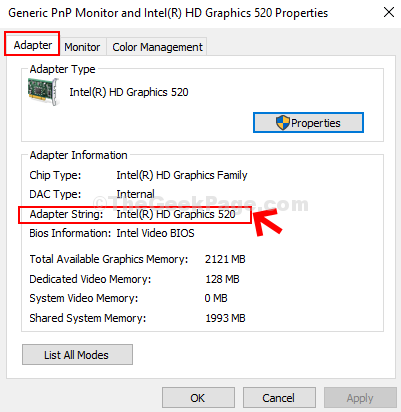
Nyní přejděte ke kontrole typu systému.
Jak zkontrolovat typ systému pomocí tohoto počítače
Krok 1: zmáčkni Klávesa Windows + E společně na klávesnici otevřete Průzkumník souborů. V Průzkumník souborů klikněte pravým tlačítkem na Tento počítač zástupce vlevo a vyberte Vlastnosti.

Krok 2: V Systémové vlastnosti okno pod Systém část, zkontrolujte Typ systému. V tomto případě to ukazuje, 64bitový operační systém, procesor x64.
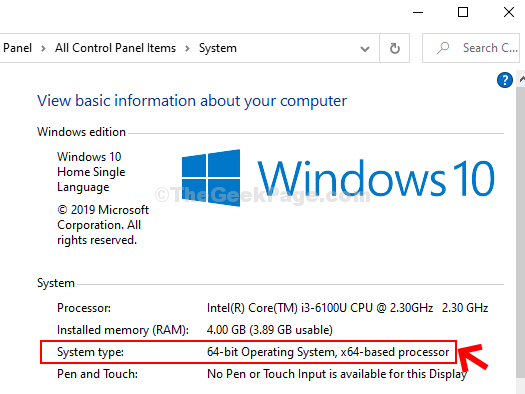
Nyní přejděte ke stažení a instalaci nejnovějšího grafického ovladače.
Kroky k instalaci nejnovějšího grafického ovladače
Krok 1: Spustit a Google vyhledejte název grafického ovladače následovaný odkaz na stažení ovladače pro Windows 10. Například tady to je Grafika Intel® R HD 520. Budeme tedy hledat Ovladač Intel (R) HD Graphics 520 Driver Windows 10 Download Link. Klikněte na 1. místo výsledek.
*Poznámka: Název ovladače můžete nahradit čímkoli, co jste našli, a také verzí systému Windows. Windows 10 můžete podle potřeby vyměnit za Windows 7 / 8.1.
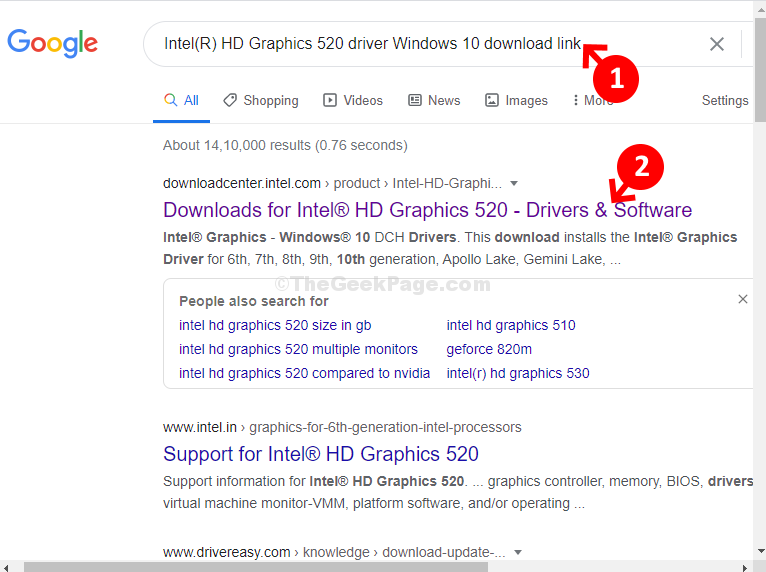
Krok 2: Na stránce pro stahování přejděte dolů pod popisem a kliknutím na příslušný odkaz stáhněte a nainstalujte nejnovější ovladač podle vašeho Typ systému. Zde jsme vybrali 1. odkaz pro Windows 10, 64bitový verze.
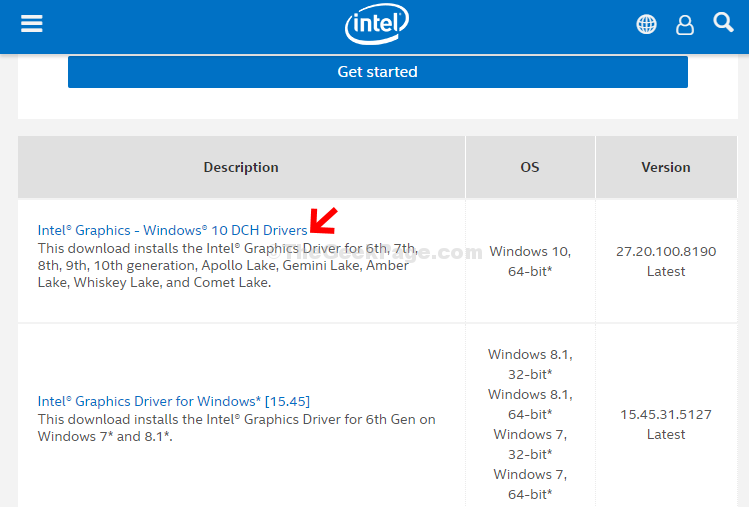
Krok 3: Na další stránce klikněte na levé straně podokna na kteroukoli z položek Stažení tlačítka ke stažení a instalaci ovladače.
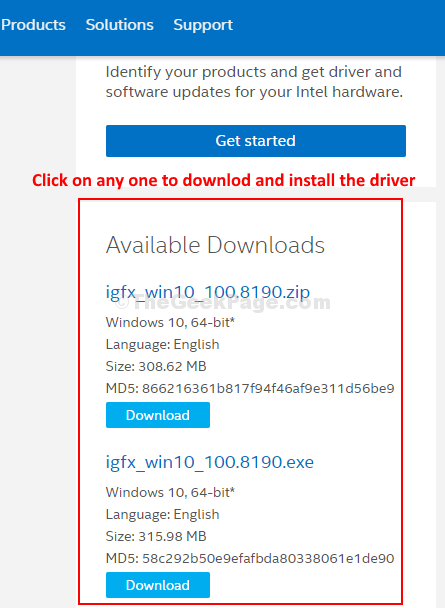
To je vše a s nainstalovaným nejnovějším ovladačem by se chyba OpenGL již neměla vyskytovat.

